Annons
 Folk undrar ofta varför Microsoft Powerpoint kostar så mycket. När allt kommer omkring kan du bara skapa enkla, linjära "presentationer" med det. Fel.
Folk undrar ofta varför Microsoft Powerpoint kostar så mycket. När allt kommer omkring kan du bara skapa enkla, linjära "presentationer" med det. Fel.
Microsoft Powerpoint är en oerhört kraftfull svit och kan användas för mycket mer än enkla presentationer. Det kan användas för att skapa webbplatsmodeller och till och med interaktiva inlärningsverktyg.
Vi undersöker ett exempel på den sista kategorin nedan; interaktiva frågesporter. De facto-applikationer som använder ett funktionellt, om enkelt, gränssnitt.
Masters
En glidmästare är det DNA som används för att skapa nya bilder. En bildstämpel, så att säga, som avgör hur nybildade bilder kommer att se ut. Som standard är bildledaren ganska tråkig, men vi kan ändra detta till i stort sett allt vi vill ha. Vi kan till och med skapa flera masterobjekt med dellayouter och byta mellan dem på språng medan vi skapar vår presentation.
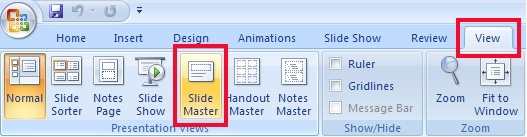
För att öppna Slide Master menyn, gå till Se och välj Slide Master. Detta ändrar Powerpoint-läget, så du måste byta tillbaka till det normala innan du faktiskt kan skapa presentationen.
En Slide Master-meny läggs till i det översta bandet som du kan använda för att lägga till nya huvudprofiler och layouter. Dessa kommer att visas i sidofältet, som visas på skärmdumpen nedan. Slide Masters kommer att visas oberoende och grenas till olika layouter.
skiktning
Så hur planerar vi att använda Slide Masters i vår lilla frågesport? Vi kan använda dem för att utforma olika, återkommande nivåer av applikationen, t.ex. en huvudmeny och olika frågekategorier.
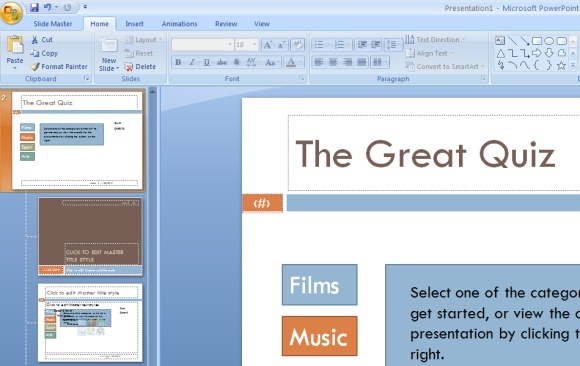
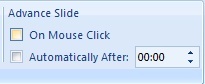 Med hjälp av Slide Masters måste vi skapa layouten en gång och kan behålla kategoriknapparna i alla efterföljande bilder. Detta sparar mycket arbete nu och när vi vill skapa en interaktiv presentation i framtiden.
Med hjälp av Slide Masters måste vi skapa layouten en gång och kan behålla kategoriknapparna i alla efterföljande bilder. Detta sparar mycket arbete nu och när vi vill skapa en interaktiv presentation i framtiden.
Viktig! För att se till att våra frågesporter inte kan gå vidare genom att bara klicka någon annanstans på bilden måste du inaktivera "Avancera bilden med musklick"Alternativ för varje Slide Master.
Knappåtgärder
Knappar, precis som i riktiga applikationer och webbplatser, gör det möjligt för oss att navigera mellan olika bilder mer fritt än i standardlinjär materia. Vi kan hoppa fram och tillbaka olika bilder och till och med skapa klickbara kategorier i vår Slide Master.
sammanlänkning
Det är ganska enkelt att länka till en annan bild. Välj en textbit eller en form med höger mus och klicka Hyperlänk.
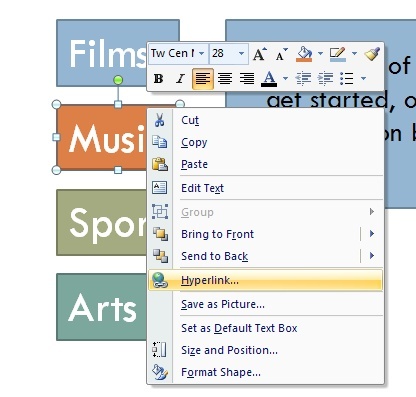
Som standard låter det här alternativet dig länka till en webbsida. Välj 'Placera i det här dokumentet ' i den vänstra sidofältet. Detta möjliggör länkning mellan presentationer.
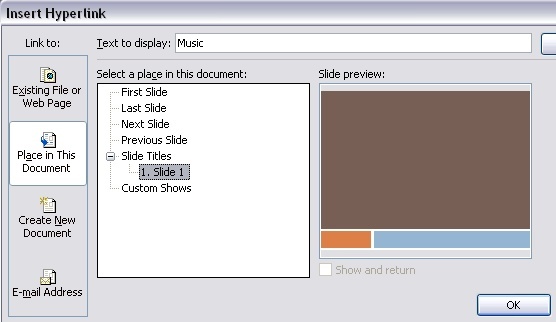
Med hyperlänkar kan du skapa relativa (t.ex. nästa, föregående bild) och absoluta hyperlänkar (dvs pekar på en specifik bild). Vi kommer att använda båda.
Skapa frågesporten
Vi använder ovanstående två verktyg för att skapa en interaktiv frågesport.
Skapa först så många faktiska bilder som du har kategorier. Dessa behöver inte innehålla mycket, utom kanske ett textelement för enkel referens.
Mästare & kategorier
Vi lägger grunden, för det andra. Välj den första layouten och designa den för att integrera de viktigaste elementen i ditt gränssnitt. Dessa måste vara konsekventa över hela Powerpoint. Jag lade till frågesporttiteln och länkar till alla kategorier. Peka kategoriknapparna på de bilder du skapade innan du använder en hyperlänk.
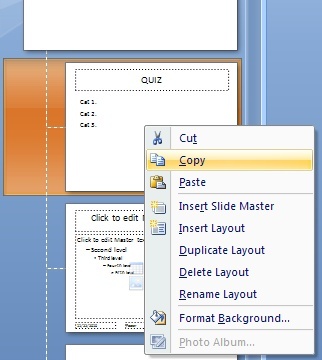
Om du vill ha en anpassad design för varje frågesportkategori, kopiera och klistra in layouten så många gånger som du har kategorier. Du kan nu justera varje layout efter behov. knapparna förblir i fungerande skick. Jag skapade en färgad textruta som matchade färgerna på mina kategoriknappar. Att byta namn på dem, också möjligt med högerklicka, kommer att förbättra översikten.
Landingssidor och undersidor
Gå tillbaka till normalt läge och lägg en ny bild redan i början av din presentation. Detta kommer att vara din huvudsakliga målsida, som du kan använda för att ge förhandsinformation, peka på de olika kategorierna eller initiera frågesporten. Justera det som du anser lämpligt.
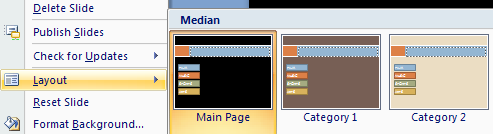
Du kan ändra layouten på befintliga kategorisidor med höger mus -> Layout och välja en av de mönster du gjorde tidigare.
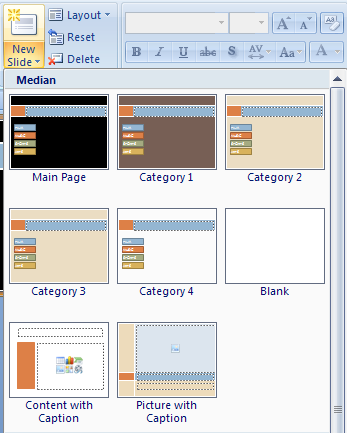
Efterföljande bilder kan läggas till med rätt layout genom att välja dem från listrutan under Ny bild knapp.
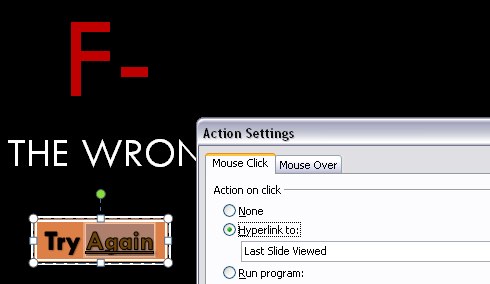
Vi har nu nästan allt för att skapa vår frågesport. Lägg bara till ytterligare en bild i slutet av dokumentet. Det här är bilden som folk får se när de väljer fel svar. Gör det universellt, så hänvis inte till någon fråga. Lägg till en knapp nedan som användaren kan klicka för att återgå till frågan (t.ex. Försök igen, eller Gå tillbaka), men istället för att skapa en hyperlänk, välj Infoga -> Åtgärd -> Hyperlänk till: -> Senaste bilden visad.
En frågeformulär
Se till att frågorna visas per kategori och i körbar ordning. Detta gör att vi kan använda relativa länkar.
För att lägga till en fråga skapar du en sida med rätt kategorisk layout. Lägg till så många extra medier som du anser lämpliga och så många möjliga frågor du känner för. Alla utom ett av dessa svar måste peka på ditt fel svar-glid med en hyperlänk. Rätt svar länkar till nästa bild i sekvens.
Känner du till några andra bra användningsområden för Powerpoint? Låt oss veta i kommentarerna!
Jag är författare och datavetenskapsstudent från Belgien. Du kan alltid göra mig en tjänst med en bra artikelidé, bokrekommendation eller receptidé.

